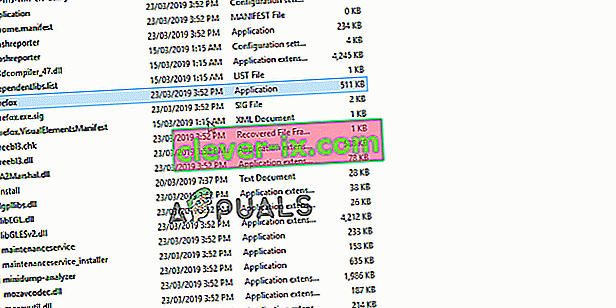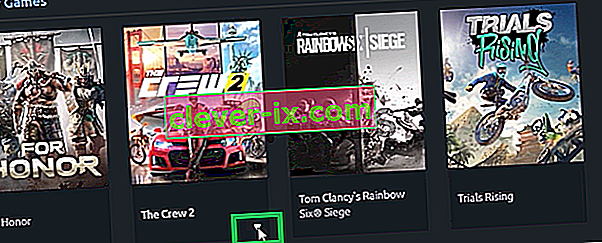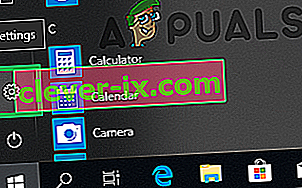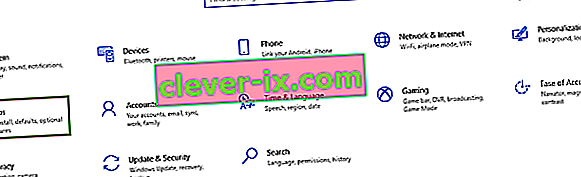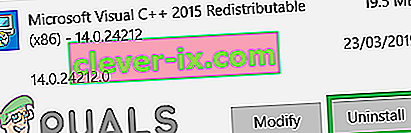Rainbow Six Siege je online taktická strieľačka, ktorá bola vyvinutá a publikovaná spoločnosťou Ubisoft. Hra bola vydaná v decembri 2015 a okamžite sa stala veľmi populárnou medzi hráčskou komunitou vďaka napätému multiplayeru a zameraniu na taktiku. Avšak pomerne nedávno prichádza veľa správ o používateľoch, ktorí si hru nemôžu zahrať, pretože sa po spustení spustiteľného programu nespustia. Po spustení hry sa nezobrazí žiadna odpoveď a nezobrazí sa v správcovi úloh.

Čo bráni spusteniu hry Rainbow Six Siege?
Po prijatí mnohých správ od mnohých používateľov sme problém preskúmali a vytvorili sme súbor riešení, ktoré problém vyriešili pre väčšinu našich používateľov. Zostavili sme tiež zoznam dôvodov, kvôli ktorým sa chyba spúšťala, a sú nasledujúce
- Správne oprávnenie: Hra vyžaduje správne oprávnenie, aby všetky jej prvky mohli správne fungovať. Ak nie sú poskytnuté oprávnenia správcu, pri pokuse o prístup k citlivým informáciám môže hra čeliť problémom.
- Chýbajúce súbory: Aby sa hra mohla správne spustiť, musia byť prítomné a neporušené všetky súbory hry. Ak v hre chýbajú dôležité súbory alebo došlo k ich poškodeniu, hra sa nespustí správne.
- Zastarané ovládače grafických kariet: Ak sú ovládače grafických kariet zastarané a neboli aktualizované, počas procesu spustenia môže hra čeliť problémom, pretože pre správne fungovanie sú potrebné najnovšie grafické ovládače poskytované vývojármi.
- Systémové špecifikácie: Hra po spustení prehľadá hardvér počítača a neprejde procesom spustenia, ak systém nespĺňa minimálne systémové požiadavky stanovené hrou. Túto otázku je, bohužiaľ, nemožné vyriešiť.
- Aplikácia Uplay: Je možné, že aplikácia „Uplay“ môže byť zastaraná alebo poškodená. Hra sa nespustí správne, ak Uplay nefunguje správne.
Teraz, keď máte základné znalosti o podstate problému, sa posunieme k riešeniam. Odporúča sa pokúsiť sa implementovať tieto riešenia v konkrétnom poradí, v akom sú poskytované.
Riešenie 1: Poskytovanie správcovských oprávnení
Hra vyžaduje správne oprávnenie, aby všetky jej prvky mohli správne fungovať. V tomto kroku teda poskytneme administrátorské oprávnenie hry. Pre to
- Prejdite do priečinka na inštaláciu hry.
- Kliknite pravým tlačidlom myši na „ Rainbowsix . exe “a vyberte„ Vlastnosti “.
- Kliknite na kartu „ Kompatibilita “ a začiarknite políčko „ Spustiť ako správca “.
- Kliknite na „ Použiť “ a potom na „ OK “.
- Spustite hru a skontrolujte, či problém pretrváva.
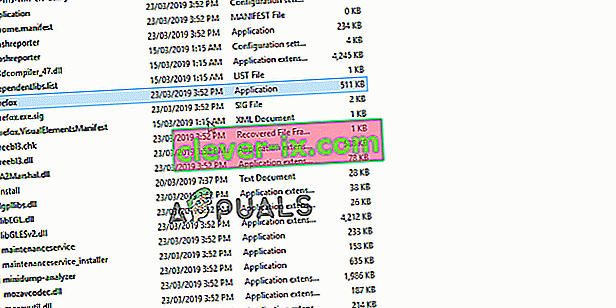
Riešenie 2: Overenie integrity hry
Ak v hre chýbajú dôležité súbory alebo došlo k ich poškodeniu, hra sa nespustí správne. Preto v tomto kroku budeme pomocou klienta Steam alebo Uplay overovať integritu súborov v závislosti od platformy, cez ktorú ste hru kúpili.
Pre Steam:
- Otvorte si Steam klienta a prihlásiť sa k svojmu účtu.
- Kliknite na " knižnice " a pravým - kliknite na hru zo zoznamu v ľavej časti okna.
- Vyberte „ Vlastnosti “ a kliknite na kartu „ Lokálne súbory “.
- Kliknite na možnosti „ Overiť integritu herných súborov “ a počkajte, kým klient dokončí proces.
- Spustite hru a skontrolujte, či problém pretrváva.

Pre Uplay:
- Otvorte si Uplay klienta a prihlásiť do do svojho účtu.
- Kliknite na kartu „ Hry “ v hornej časti okna.

- Hover na herné dosky a malou šípkou sa objaví na dolnom pravom rohu na dlaždice .
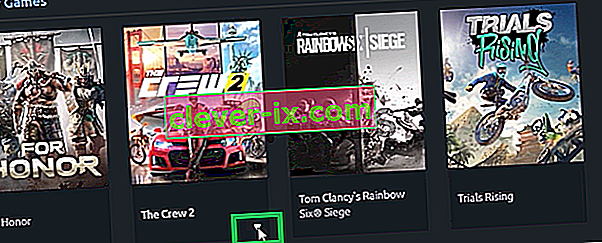
- Kliknite na túto šípku a vyberte možnosť „ Overiť súbory “.
- Počkajte na dokončenie procesu overovania, spustite hru a skontrolujte, či problém pretrváva.
Riešenie 3: Preinštalovanie aplikácie Uplay
V niektorých prípadoch bola aplikácia Uplay buď zastaraná, alebo niektoré prvky hry nefungovali správne, kvôli čomu sa hra nemohla správne spustiť. Preto v tomto kroku preinštalujeme aplikáciu Uplay po úplnom odstránení, čo by mohlo vyriešiť problém pre používateľov, ktorí si hru kúpili prostredníctvom platformy Uplay. Pre to
- Kliknite na na úvodnej ponuke a vyberte " Nastavenie ikonu".
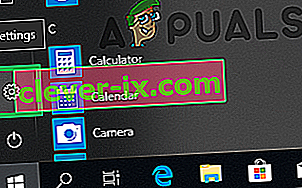
- Kliknite na „ Aplikácie “ a na ľavom paneli kliknite na tlačidlo „ Aplikácie a funkcie “.
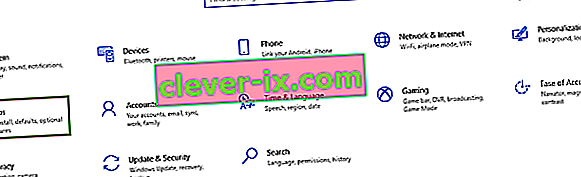
- Posuňte zobrazenie nadol a kliknite na aplikáciu „ Uplay “.
- Vyberte tlačidlo „ Odinštalovať “ a kliknite na tlačidlo „ áno “, ak si to výzva vyžiada.
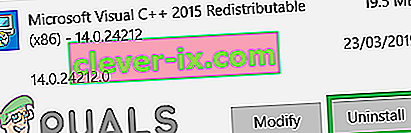
- Stiahnite si Uplay odtiaľto a nainštalujte ho po dokončení sťahovania .
- Log vo k svojmu účtu, spustiť hru a zistiť , či je chyba pretrváva.
Poznámka: Niektorí používatelia opravili svoje problémy odinštalovaním aplikácie Uplay z jednotky C a následnou inštaláciou na inú jednotku, takže ak to nefunguje, skúste to skúsiť.
Riešenie 4: Aktualizácia ovládačov grafických kariet
Ak sú ovládače grafickej karty zastarané a neboli aktualizované, hra môže počas procesu spustenia čeliť problémom, pretože pre správne fungovanie sú potrebné najnovšie grafické ovládače poskytnuté vývojármi. V tomto kroku preto aktualizujeme ovládače grafickej karty na najnovšiu verziu.
Pre používateľov Nvidia:
- Kliknite na vyhľadávací panel na ľavej strane panela úloh

- Zadajte Geforce Experience a stlačte kláves Enter
- Kliknutím na prvú ikonu otvoríte aplikáciu

- Po prihlásení kliknite na možnosť „ Ovládače “ v ľavom hornom rohu.
- Na tejto karte kliknite na možnosť „ Skontrolovať dostupnosť aktualizácií “ vpravo hore
- Potom aplikácia skontroluje, či sú k dispozícii nové aktualizácie

- Ak sú aktualizácie k dispozícii, zobrazí sa tlačidlo „ Stiahnuť “

- Po kliknutí na ňu sa začne sťahovať ovládač
- Po stiahnutí ovládača vám aplikácia dá možnosť inštalácie „ Express “ alebo „ Custom “.
- Kliknite na možnosť inštalácie „ Express “ a ovládač sa automaticky nainštaluje
- Po dokončení inštalácie spustite hru a skontrolujte, či problém pretrváva.
Pre používateľov AMD:
- Pravé - Kliknite na pracovnú plochu a vyberte možnosť AMD Radeon Settings

- V Nastaveniach kliknite na Aktualizácie v pravom dolnom rohu

- Kliknite na „ Skontrolovať aktualizácie “

- Ak je k dispozícii nová aktualizácia, zobrazí sa nová možnosť
- Kliknite na túto možnosť a vyberte možnosť Aktualizovať

- AMD inštalátor začne kliknutím na upgrade -Li inštalačný program vyzve, aby ste
- Inštalačný program teraz pripraví balík, zaškrtne všetky políčka a klikne na Inštalovať
- Týmto sa stiahne nový ovládač a nainštaluje sa automaticky
- Reštartujte počítač a skúste hru spustiť.